
Сегодня на YouTube есть все и все. Вы можете получить доступ к самой популярной видеоплатформе с любого устройства, о котором только можно подумать.
Содержание
К сожалению, в прошлом году компания Google решила, что для устройств Amazon это будет не так. После их спора в 2018 году Google удалила приложение YouTube с Echo Show от Amazon. Это фактически лишило владельцев Echo Show крупнейшего в мире видеокаталога.
Зная, что наличие YouTube на устройстве — это очень важно, Amazon придумала обходной путь. Решением стало внедрение интернет-браузера на Echo Show. Теперь пользователи могут просто открывать YouTube в браузере и смотреть видео. Это то же самое, что смотреть YouTube на компьютере.
Браузеры
На данный момент на Echo Show доступны два браузера: Silk от Amazon и Firefox от Mozilla. Если вы владелец Echo Show 2 nd Gen, у вас уже активны оба браузера.
Для устройства первого поколения вам просто нужно обновить системное программное обеспечение, чтобы включить браузер. Для этого проведите пальцем вниз от верхней части устройства и нажмите «Настройки». Затем откройте «Параметры устройства» и обновите программное обеспечение.
Несмотря на то, что Silk и Firefox обеспечивают одинаковую функциональность, между ними есть небольшие различия в плане просмотра YouTube.

Silk
Чтобы получить доступ к содержимому YouTube через браузер Amazon, вам сначала нужно открыть его. Для этого просто скажите: «Alexa, открой Silk». Когда браузер откроется, вы можете либо ввести m.youtube.com в адресной строке, либо коснуться значка YouTube в списке закладок.
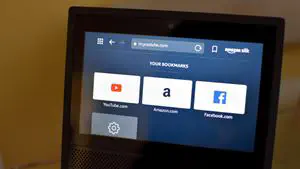
Откроется главная страница YouTube, что позволит вам просматривать или искать контент, который вы хотите посмотреть. Конечно, вы также можете войти в свою учетную запись YouTube, чтобы получать персональные предложения и доступ к сохраненным спискам воспроизведения.
Firefox
Пользование Firefox практически не отличается от использования Silk, с одним преимуществом, которое может сэкономить вам немного времени.
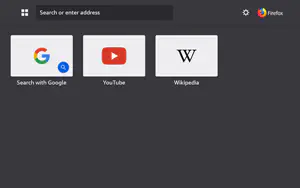
Если вы установите Firefox в качестве браузера по умолчанию, вы сможете открыть YouTube без ввода адреса или нажатия значка. Вот как это сделать.
- Попросите Echo Show воспроизвести YouTube, сказав «Alexa, open YouTube.»
- Появится уведомление с просьбой выбрать браузер по умолчанию для этого действия.
- Выберите Firefox.
- Браузер откроется, загрузив главную страницу YouTube.
В следующий раз, когда вы скажете «Alexa, open YouTube», Firefox автоматически откроет его.
Нет голосовых команд для YouTube? И что?
Хотя Echo Show является частью экосистемы голосового управления Alexa, это, к сожалению, не распространяется на YouTube. Причина проста — вы получаете доступ к нему через браузер. А это слишком сложно для голосового управления.
Пользование YouTube на Echo Show аналогично доступу к нему через браузер на смартфоне или планшете. Это означает, что вам придется нажимать на интерфейс, чтобы добраться до видео, которое вы хотели бы посмотреть. Что звучит не так уж плохо по сравнению с отсутствием YouTube вообще, верно?
Голосовое управление для других платформ
Если для вас важно иметь на Echo Show видеоплатформу с голосовым управлением, есть и другие решения, кроме YouTube.
Просто попросите Alexa воспроизвести музыкальные клипы вашей любимой группы. Это приведет к соответствующим результатам поиска на Vimeo и Dailymotion, так что выбирайте видео и наслаждайтесь.
Если у вас есть подписка Amazon Prime Video и вы хотите посмотреть шоу The Grand Tour, просто скажите «Alexa, play The Grand Tour on Amazon Prime Video». Этот тип команды также работает для потоковой платформы Hulu. Вам просто нужно войти в свой аккаунт.

Чтобы помочь вам воспроизводить фильмы, видео или телешоу на этих платформах, вот несколько полезных голосовых команд. Только не забудьте сначала сказать «Alexa».
- «Покажи мне мою видеотеку». (только для Prime Video)
- «Показать мой список просмотра». (Только Prime Video)
- «Показать [название].»
- «Поиск [телешоу].»
- «Показать фильмы с [актер].»
- «Показать фильмы [жанр].»
- «Открыть.»Открыть».
Во время просмотра видео вы также можете управлять воспроизведением голосом, используя одно из этих ключевых слов.
- Пауза, остановка, воспроизведение и возобновление.
- Перемотка назад, перемотка вперед.
- Переход к определенной точке:
- Переход на 5 минут назад/вперед.
- Перемотка назад/вперед на 10 секунд.
- Перемотка назад/вперед на 3 минуты.
- Перезапуск, перемотка к началу или переход к началу.
- Воспроизведение следующего или пропуск эпизода.
- Перемещение/прокрутка > Вверх/вниз/влево/вправо > Выбрать
Несмотря на то, что эти платформы не столь обширны, как YouTube, у вас все равно есть много контента для просмотра с помощью голоса.
Это решение
Просмотр YouTube через браузер, возможно, не самое элегантное решение проблемы Amazon с Google, но, тем не менее, это решение. Внедрив браузеры в Echo Show, Amazon не только улучшил устройство, но и сумел сохранить его актуальность на растущем рынке умных домов.
Вы смотрите YouTube на своем Echo Show? Не беспокоит ли вас то, что вы не можете управлять им голосом? Является ли это решающим фактором или просто небольшим неудобством? Поделитесь своими мыслями в комментариях ниже.
YouTube видео: Как просматривать YouTube на Echo Show
Вопросы и ответы по теме: “Как просматривать YouTube на Echo Show”
Как настроить Amazon Alexa?
**Как настроить Amazon Alexa**1. Включите наушники и подключите их к смартфону через функцию Bluetooth. 2. Запустите приложение Amazon Alexa. 3. Нажмите (Меню) в верхнем левом углу, а затем нажмите Добавить устройство. 4. Отображается экран “Какой тип устройства вы настраиваете?” 5. На экране появится сообщение Выберите устройство.
Что такое Amazon Echo Show?
Компания Amazon представляет умную колонку Echo Show с голосовым помощником Alexa, поддержкой стереозвука и 8-дюймовым сенсорным дисплеем.
Как подключить Alexa в Украине?
**Прямая установка:**1. Открыть Google Play магазин или же Apple App Store на вашем мобильном устройстве. 2. Найдите приложение Амазонки Alexa. 3. Нажмите Установки.
Как подключить телефон к Alexa?
Настройка Bluetooth-подключения в приложении AlexaВ списке «Devices» нажимаем на устройство, которое хотите синхронизировать по Bluetooth (оно должно быть онлайн). В разделе Wireless нажимаем на «Bluetooth». Нажимаем «Pair a New Device». Затем на вашем мобильном устройстве включите Bluetooth.
Как установить Алексу в России?
Самый простой способ – это скачать приложение Alexa для Android APK файлом. По завершению скачивания нажмите на apk-файл и нажмите «Установить».
Почему закрыли Alexa?
Крупный рейтинг сайтов и набор SEO-инструментов Alexa прекратит свое существование менее чем через полгода. Владеющая им Amazon не раскрывает причины закрытия ресурса, запущенного почти 26 лет назад. Предположительно, это связано с падением его популярности.











